Win10按F1就弹出帮助怎么禁止?Win10取消F1帮助方法
软件介绍
在Win10系统中,当我们按下F1时就会出现Windows帮助,这对很多需要使用F1快捷键操作软件或是游戏的朋友来说简直是噩梦,那么Win10按F1就弹出帮助怎么禁止?下面小编就教大家取消F1帮助的方法。

Win10取消F1帮助方法
1、在任务管理器中找到windos帮助和支持,右键转到进程,找到Helppane.exe,打开文件位置。(也可以直接去C:\windows\文件夹下找到helppane.exe文件)
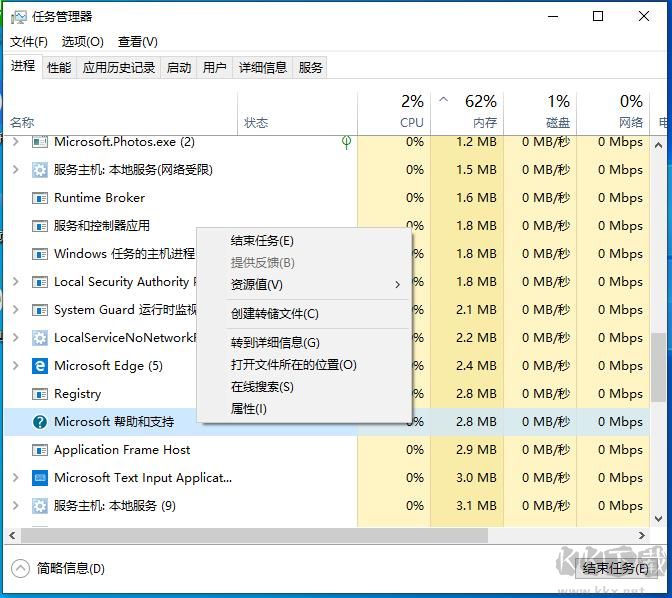
2、关掉那个帮助窗口,然后直接删除这个文件。(要先管理员取得所有权,推荐教程:Win10删除文件需要管理员权限)
也可以使用360强制删除(小编测试不管用,可能360不支持删除系统文件)这个帮助程序。
删了之后再按F1就什么反应也没了,以上就是小编分享的关于Win10按F1弹出帮助的解决方法了,希望对大家有帮助哦。

Win10取消F1帮助方法
1、在任务管理器中找到windos帮助和支持,右键转到进程,找到Helppane.exe,打开文件位置。(也可以直接去C:\windows\文件夹下找到helppane.exe文件)
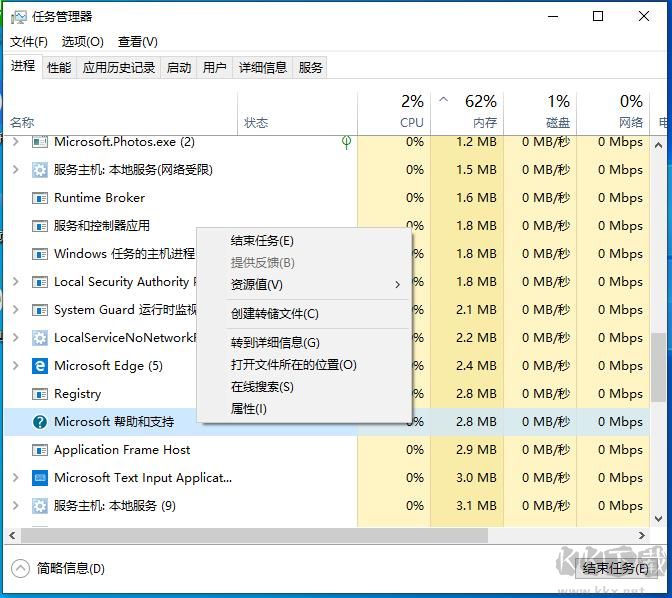
2、关掉那个帮助窗口,然后直接删除这个文件。(要先管理员取得所有权,推荐教程:Win10删除文件需要管理员权限)
也可以使用360强制删除(小编测试不管用,可能360不支持删除系统文件)这个帮助程序。
删了之后再按F1就什么反应也没了,以上就是小编分享的关于Win10按F1弹出帮助的解决方法了,希望对大家有帮助哦。
本网站不提供下载资源,所有资源均为网友整理提供,下载需离开本站,请谨慎选择。 我站不提供任何保障。
如有违规或侵权,请联系 66553826(@)qq.com,我方将在确认后第一时间断开链接。
